
វគ្គថតរូប - ករណីនេះទទួលខុសត្រូវ: ពន្លឺសមាសភាពជាដើម។ ប៉ុន្តែសូម្បីតែការរៀបចំយ៉ាងហ្មត់ចត់បំផុតនៅក្នុងស៊ុមវាអាចមានវត្ថុដែលមិនចង់បានមនុស្សឬសត្វដែលមិនចង់បានហើយប្រសិនបើស៊ុមហាក់ដូចជាល្អណាស់វាគ្រាន់តែល្អដើម្បីយកវាចេញមិនឡើងទេ។
ហើយក្នុងករណីនេះកម្មវិធី Photoshop បានមកជួយសង្គ្រោះ។ ជាការពិតកម្មវិធីនិពន្ធអនុញ្ញាតឱ្យអ្នកធ្វើបានយ៉ាងល្អនៅក្នុងវត្តមាននៃដៃដោយផ្ទាល់យកមនុស្សចេញពីរូបថត។
វាគួរឱ្យកត់សម្គាល់ថាវាមិនតែងតែអាចធ្វើទៅបានទេក្នុងការយកចេញនូវតួអក្សរលើសពីរូបថត។ មូលហេតុនៅទីនេះគឺមួយ: មនុស្សម្នាក់ត្រួតលើប្រជាជនរបស់គាត់ដែលឈរនៅពីក្រោយ។ ប្រសិនបើនេះជាផ្នែកខ្លះនៃសម្លៀកបំពាក់វាអាចត្រូវបានស្តារឡើងវិញដោយប្រើឧបករណ៍ "ត្រា" ក្នុងករណីដូចគ្នានៅពេលដែលភាគច្រើននៃរាងកាយត្រូវបានរារាំងបន្ទាប់មកពីការបណ្តាក់ទុនបែបនេះនឹងត្រូវបដិសេធ។
ឧទាហរណ៍ក្នុងរូបភាពខាងក្រោមបុរសនៅខាងឆ្វេងអាចត្រូវបានយកចេញយ៉ាងឈឺចាប់យ៉ាងខ្លាំងប៉ុន្តែក្មេងស្រីនៅក្បែរគាត់គឺស្ទើរតែមិនអាចទៅរួចទេដូច្នេះនាងនិងវ៉ាលីរបស់នាងនៅផ្នែកសំខាន់នៃរាងកាយរបស់អ្នកជិតខាង។

ការលុបតួអក្សរពីរូបថត
ធ្វើការលើការដកមនុស្សចេញពីរូបភាពអាចត្រូវបានបែងចែកជាបីប្រភេទក្នុងការលំបាក:
- នៅលើរូបថតមានតែផ្ទៃខាងក្រោយពណ៌សប៉ុណ្ណោះ។ នេះគឺជាជម្រើសងាយស្រួលបំផុតគ្មានអ្វីដែលត្រូវស្តារឡើងវិញទេ។

- រូបថតដែលមានផ្ទៃខាងក្រោយសាមញ្ញ: របស់របរផ្ទៃខាងក្នុងមួយចំនួនបង្អួចព្រិល។

- វគ្គរូបថតនៅក្នុងធម្មជាតិ។ នៅទីនេះអ្នកត្រូវតែ tinker ស្អាតជាមួយនឹងការជំនួសនៃទេសភាពផ្ទៃខាងក្រោយ។

ផ្ទៃខាងក្រោយស្តុករបស់ស្តូតូ
ក្នុងករណីនេះអ្វីគ្រប់យ៉ាងគឺសាមញ្ញណាស់: វាចាំបាច់ក្នុងការបង្ហាញពីមនុស្សដែលចង់បានហើយចាក់វាជាមួយពណ៌ស។
- បង្កើតស្រទាប់មួយនៅក្នុងក្ដារលាយហើយយកប្រភេទឧបករណ៍មួយចំនួនសម្រាប់ការជ្រើសរើសឧទាហរណ៍ "Lasso ត្រង់" ។

- ដោយប្រុងប្រយ័ត្ន (ឬមិនខ្លាំងណាស់) យើងផ្គត់ផ្គង់ចរិតនៅខាងឆ្វេង។

- បន្ទាប់យើងអនុវត្តការបំពេញតាមរបៀបណាមួយ។ លឿនបំផុតគឺចុចបន្សំគ្រាប់ចុចប្តូរ (Shift) + F5 ជ្រើសពណ៌សក្នុងការកំណត់ហើយចុចយល់ព្រម។
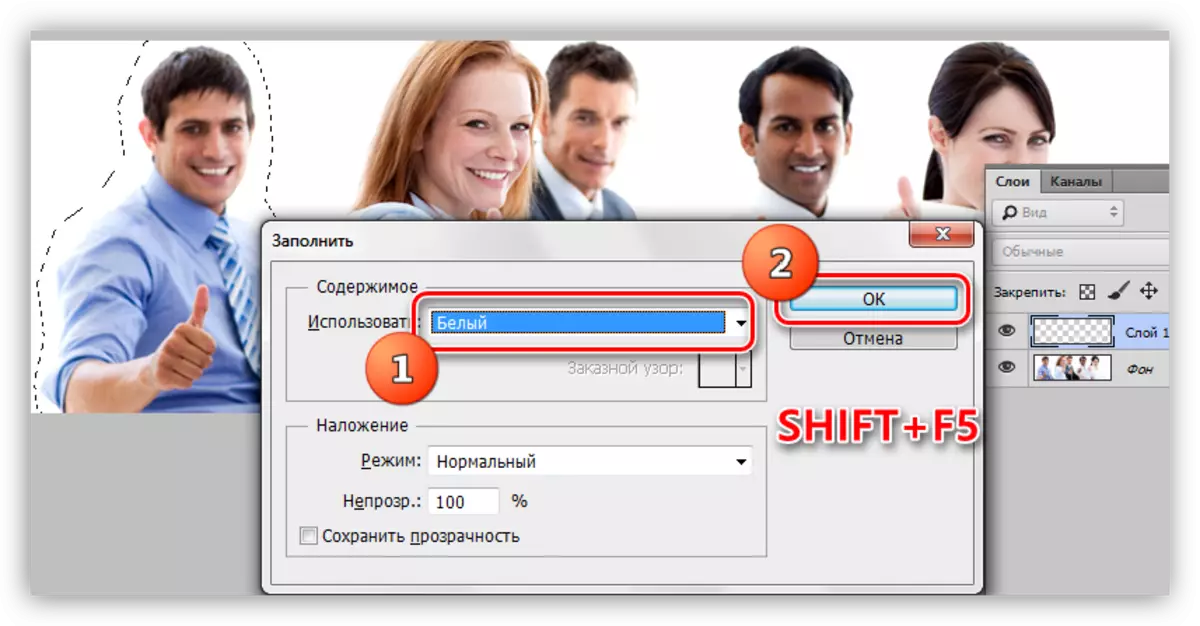
ជាលទ្ធផលយើងទទួលបានរូបថតដោយគ្មានមនុស្ស។

foto ស្តុកដែលមានផ្ទៃខាងក្រោយសាមញ្ញ
ឧទាហរណ៏នៃរូបថតនេះដែលអ្នកអាចមើលឃើញនៅដើមអត្ថបទ។ នៅពេលធ្វើការជាមួយរូបថតបែបនេះវាចាំបាច់ត្រូវប្រើឧបករណ៍បែងចែកត្រឹមត្រូវជាងឧទាហរណ៍ប៊ិច។
មេរៀន: ឧបករណ៍ប៊ិចនៅក្នុងកម្មវិធី Photoshop - ទ្រឹស្តីនិងការអនុវត្ត
យើងនឹងលុបក្មេងស្រីដែលអង្គុយនៅខាងស្តាំទីពីរ។
- យើងធ្វើច្បាប់ចម្លងនៃរូបភាពដើមសូមជ្រើសរើសឧបករណ៍ខាងលើនិងត្រឹមត្រូវតាមដែលអាចធ្វើទៅបានលក្ខណៈរួមគ្នាជាមួយកៅអី។ បង្ហាញសៀគ្វីដែលបានបង្កើតឡើងកាន់តែប្រសើរឆ្ពោះទៅផ្ទៃខាងក្រោយ។
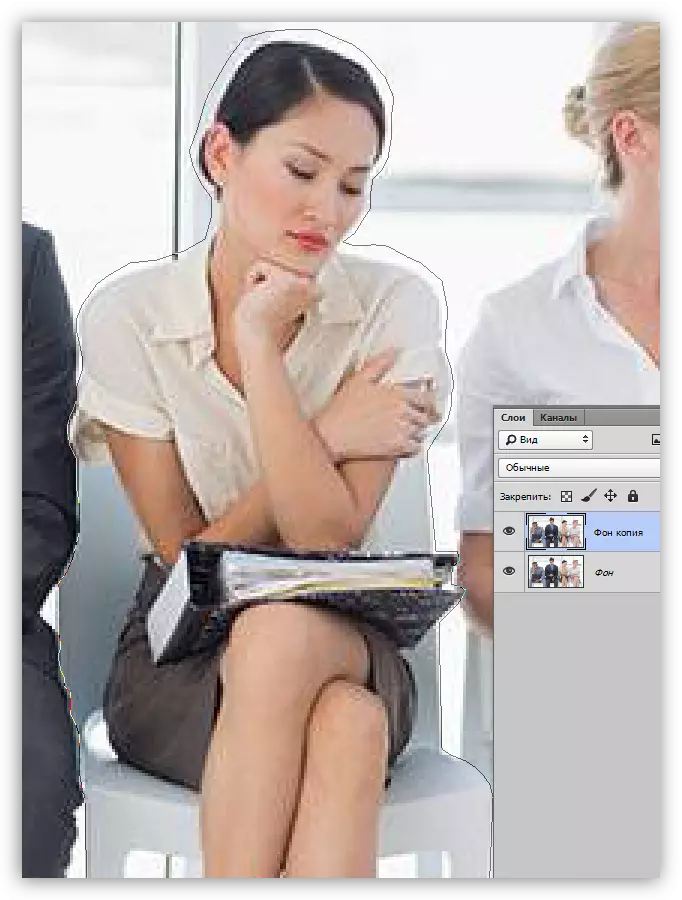
- យើងបង្កើតជាតំបន់ដែលបានរៀបចំឡើងដោយវណ្ឌវង្ក។ ដើម្បីធ្វើដូចនេះសូមចុចខាងស្តាំលើផ្ទាំងក្រណាត់ហើយជ្រើសរើសធាតុដែលសមស្រប។

ជួរពិព័រណ៍កាំនៅសូន្យ។

- យើងលុបក្មេងស្រីដោយចុចគ្រាប់ចុចលុបហើយបន្ទាប់មកយកជម្រើសចេញ (បញ្ជា (Ctrl) + D) ។
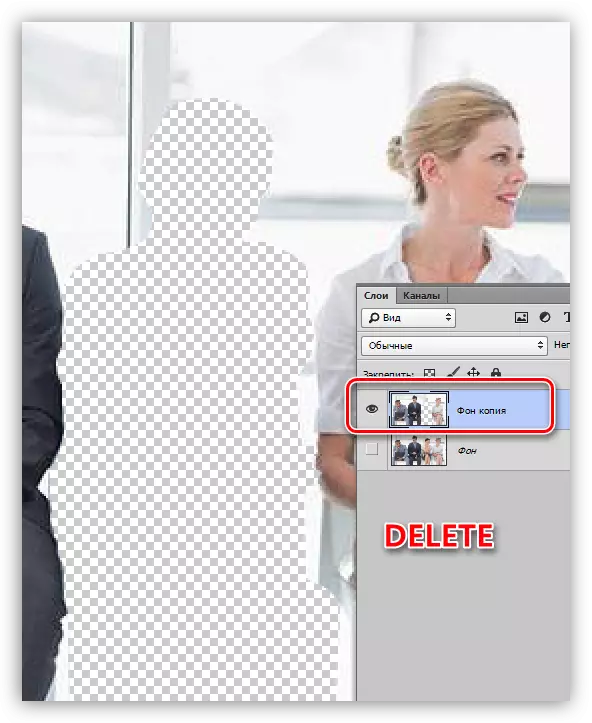
- បន្ទាប់មកគួរឱ្យចាប់អារម្មណ៍បំផុតគឺការស្តារផ្ទៃខាងក្រោយឡើងវិញ។ យើងយក "Lasso ត្រង់" ហើយរំលេចស៊ុមនៃស៊ុម។

- ចម្លងបំណែកដែលបានជ្រើសរើសនៅលើស្រទាប់ថ្មីដែលមានបន្សំគ្រាប់ចុចចុចក្តៅ CTRL + J.

- ឧបករណ៍ "ផ្លាស់ទី" អូសវាចុះ។

- អ្នកនឹងចម្លងគ្រោងម្តងទៀតហើយផ្លាស់ទីវាម្តងទៀត។

- ដើម្បីលុបបំបាត់ជំហានរវាងបំណែក ៗ បន្តិចប្រែក្លាយផ្នែកមធ្យមទៅខាងស្តាំដោយមានជំនួយពី "ការផ្លាស់ប្តូរឥតគិតថ្លៃ" (បញ្ជា (Ctrl) + T) ។ មុំនៃការបង្វិលនឹងមាន 0,3 ដឺក្រេ។

បន្ទាប់ពីចុចគ្រាប់ចុចបញ្ចូល (Enter) យើងទទួលបានស៊ុមរលោងទាំងស្រុង។
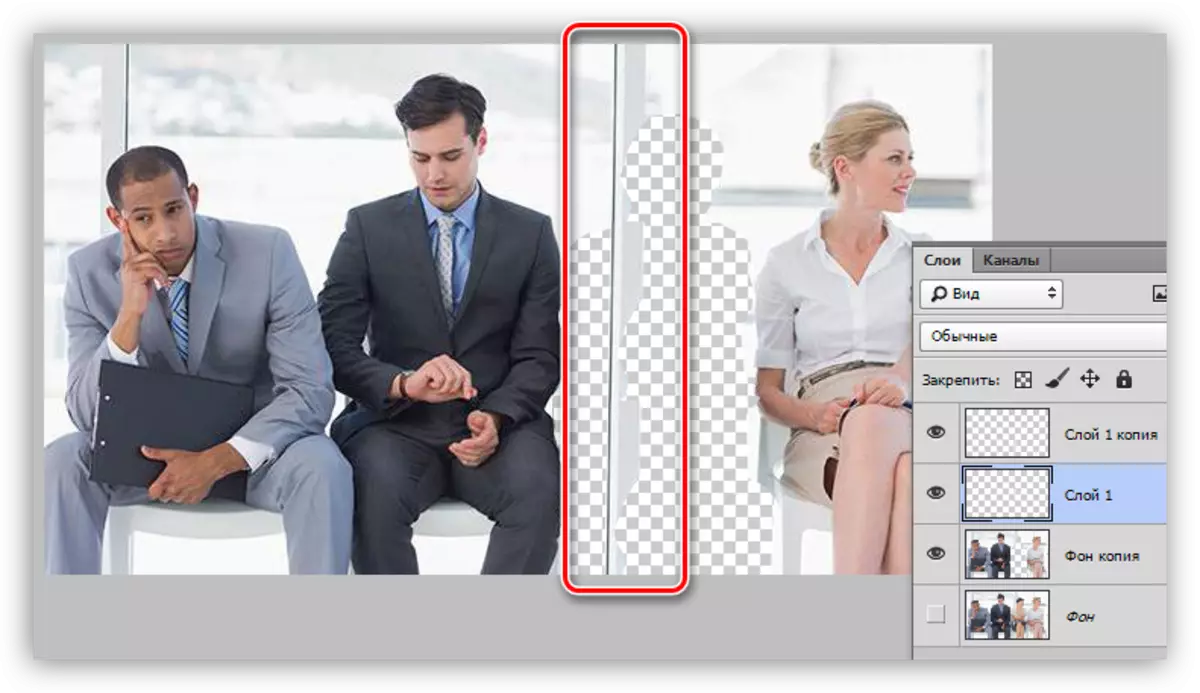
- តំបន់ដែលនៅសេសសល់នៃផ្ទៃខាងក្រោយនឹងត្រូវបានស្តារឡើងវិញដោយ "ត្រា" ។
មេរៀន: ត្រាឧបករណ៍នៅក្នុងកម្មវិធី Photoshop
ការកំណត់ឧបករណ៍ដូចជា: ភាពរឹង 70% ភាពស្រអាប់និងសម្ពាធ - 100% ។
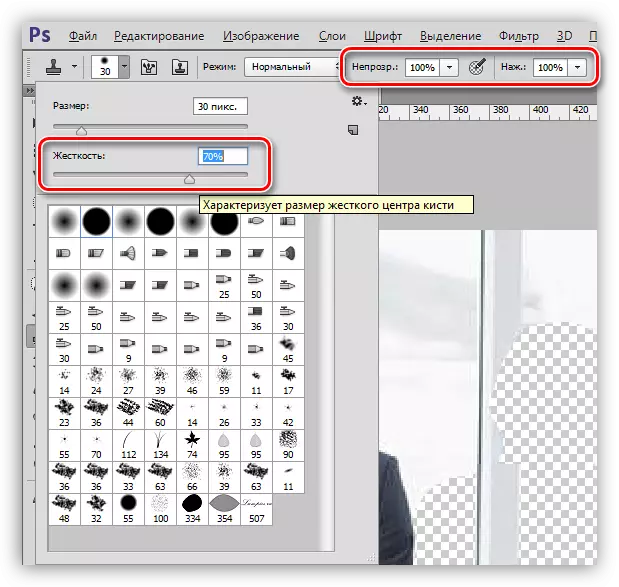
- ប្រសិនបើអ្នកបានរៀនមេរៀនអ្នកដឹងពីរបៀប "ត្រា" ដំណើរការ។ ដើម្បីចាប់ផ្តើមជាមួយបញ្ចប់ដើម្បីស្តារបង្អួចឡើងវិញ។ សម្រាប់ការងារយើងនឹងត្រូវការស្រទាប់ថ្មី។
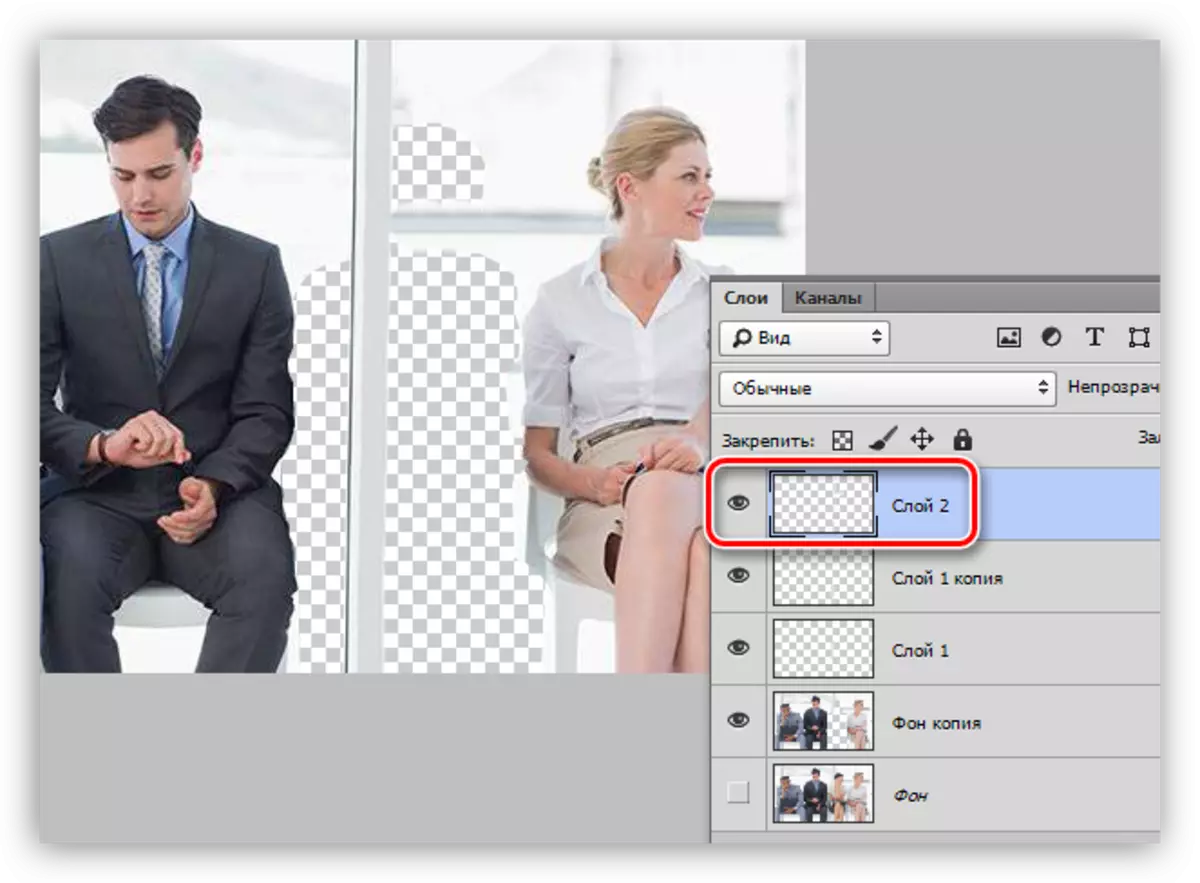
- បន្ទាប់យើងនឹងដោះស្រាយព័ត៌មានលម្អិតតូចតូច។ រូបភាពនេះបង្ហាញថាបន្ទាប់ពីដកក្មេងស្រីដែលជាអាវរបស់អ្នកជិតខាងនៅខាងឆ្វេងនិងដៃរបស់អ្នកជិតខាងនៅខាងស្តាំដីទំនេរដីទំនេរខ្វះខាត។
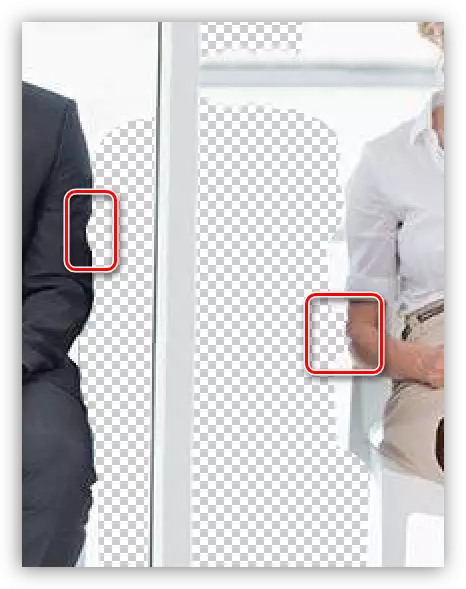
- យើងស្តារផ្នែកទាំងនេះឡើងវិញជាមួយនឹងត្រាតែមួយ។

- ជំហានទីបញ្ចប់នឹងក្លាយជា Dorivovka នៃផ្ទៃដីធំនៃផ្ទៃខាងក្រោយ។ ធ្វើឱ្យវាកាន់តែងាយស្រួលនៅលើស្រទាប់ថ្មី។

ការស្ដារឡើងវិញផ្ទៃខាងក្រោយបានបញ្ចប់។ ការងារនេះពិតជាធ្វើឱ្យប៉ះពាល់ដល់ការធ្វើឱ្យខូចហើយត្រូវការភាពត្រឹមត្រូវនិងការអត់ធ្មត់។ ក្នុងពេលជាមួយគ្នានេះប្រសិនបើចង់បានវាអាចទៅរួចដើម្បីទទួលបានលទ្ធផលល្អណាស់។
ទេសភាពនៅលើផ្ទៃខាងក្រោយ
លក្ខណៈពិសេសនៃការចាក់ថ្នាំបង្ការរោគបែបនេះគឺជាផ្នែកខ្លះនៃផ្នែកតូចៗ។ គុណសម្បត្តិនេះអាចត្រូវបានប្រើ។ លុបយើងនឹងក្លាយជាមនុស្សដែលស្ថិតនៅផ្នែកខាងស្តាំនៃរូបថត។ ក្នុងករណីនេះវាពិតជាអាចប្រើបាន "បំពេញមាតិកានៃមាតិកា" បន្ទាប់មក "ការកែលម្អ" "។
- ចម្លងស្រទាប់ផ្ទៃខាងក្រោយសូមជ្រើសរើស "LASSO LACK LACKE" ធម្មតា "ហើយផ្គត់ផ្គង់ក្រុមហ៊ុនតូចមួយនៅខាងស្តាំ។

- បន្ទាប់ទៅម៉ឺនុយ "បែងចែក" ។ នៅទីនេះយើងត្រូវការ "ការកែប្រែ" និងកថាខណ្ឌដែលហៅថា "ពង្រីក" ។
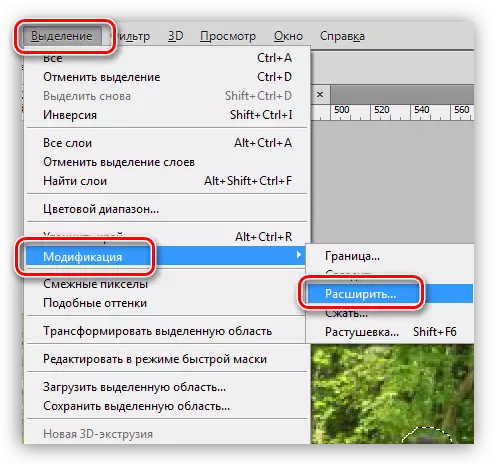
- កំណត់រចនាសម្ព័ន្ធផ្នែកបន្ថែមទៅ 1 ភីកសែល។

- យើងកាន់ទស្សន៍ទ្រនិចទៅតំបន់ដែលខិតខំប្រឹងប្រែង (នៅពេលនេះយើងបានធ្វើឱ្យកម្មវិធី "Lasso" បានធ្វើឱ្យសកម្ម "ចុចលើ PCM នៅក្នុងម៉ឺនុយទម្លាក់ចុះ, កំពុងស្វែងរកធាតុ" បំពេញ "ដែលកំពុងស្វែងរកធាតុ" បំពេញ "។

- នៅក្នុងបញ្ជីទម្លាក់ចុះការកំណត់ជ្រើស "យកទៅក្នុងគណនីមាតិកា" ។

- ដោយសារតែការបំពេញបែបនេះយើងទទួលបានលទ្ធផលមធ្យមបែបនេះ:

- ដោយមានជំនួយពី "ត្រា" យើងពន្យារពេលគេហទំព័រមួយចំនួនដែលមានធាតុតូចៗទៅកាន់កន្លែងដែលប្រជាជននៅ។ យើងក៏នឹងព្យាយាមស្តារដើមឈើឡើងវិញផងដែរ។
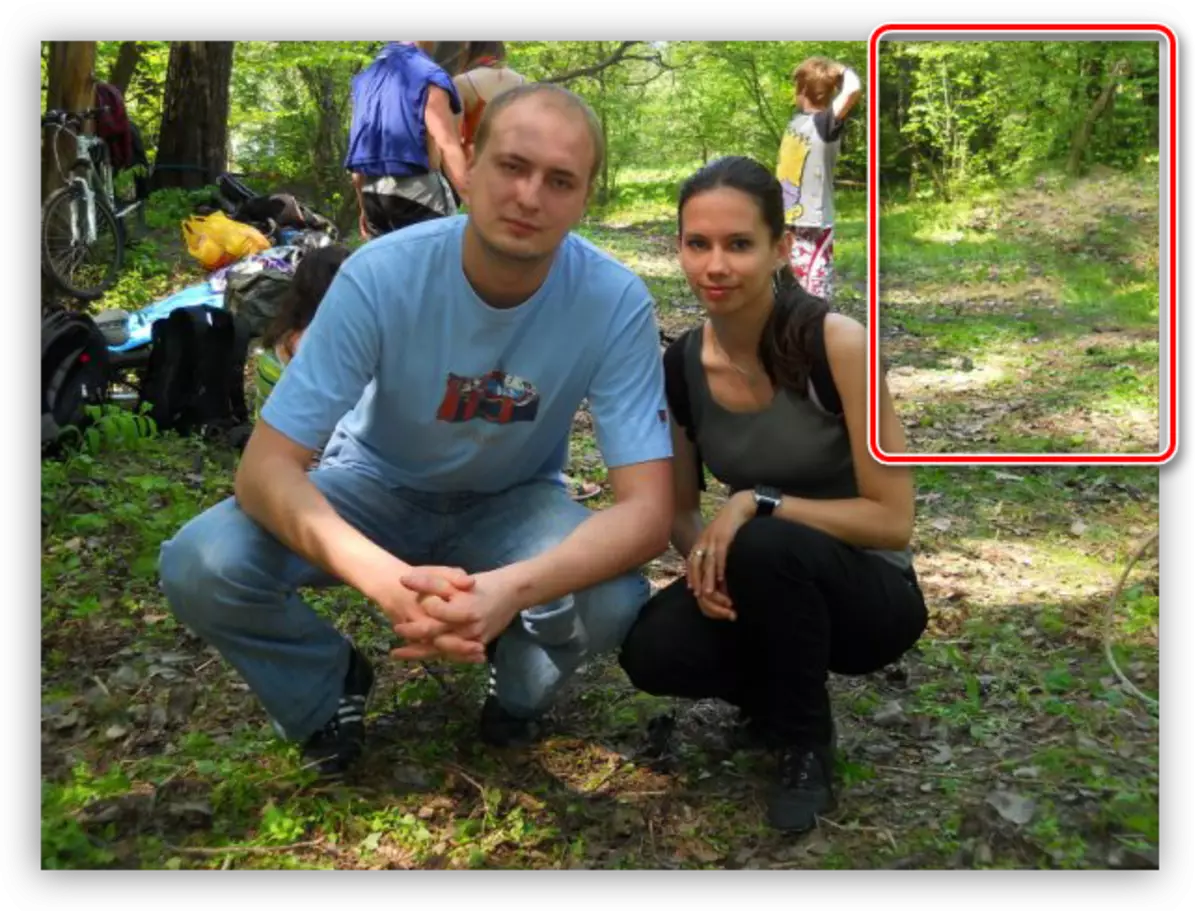
ក្រុមហ៊ុនមិនបានកើតឡើងទេសូមចូលទៅកាន់យុវជនម្នាក់។
- ផ្សំបុរសម្នាក់។ វាជាការល្អបំផុតក្នុងការទាញយកអត្ថប្រយោជន៍ពីប៊ិចព្រោះយើងត្រូវបានរារាំងដោយក្មេងស្រីហើយវាចាំបាច់ត្រូវប្តូរច្រើនតាមដែលអាចធ្វើទៅបាន។ បន្ថែមទៀតនៅលើក្បួនដោះស្រាយ: ពង្រីកការចេញផ្សាយដោយ 1 ភីកសែល, ចាក់បញ្ចូលក្នុងគណនីមាតិកា។
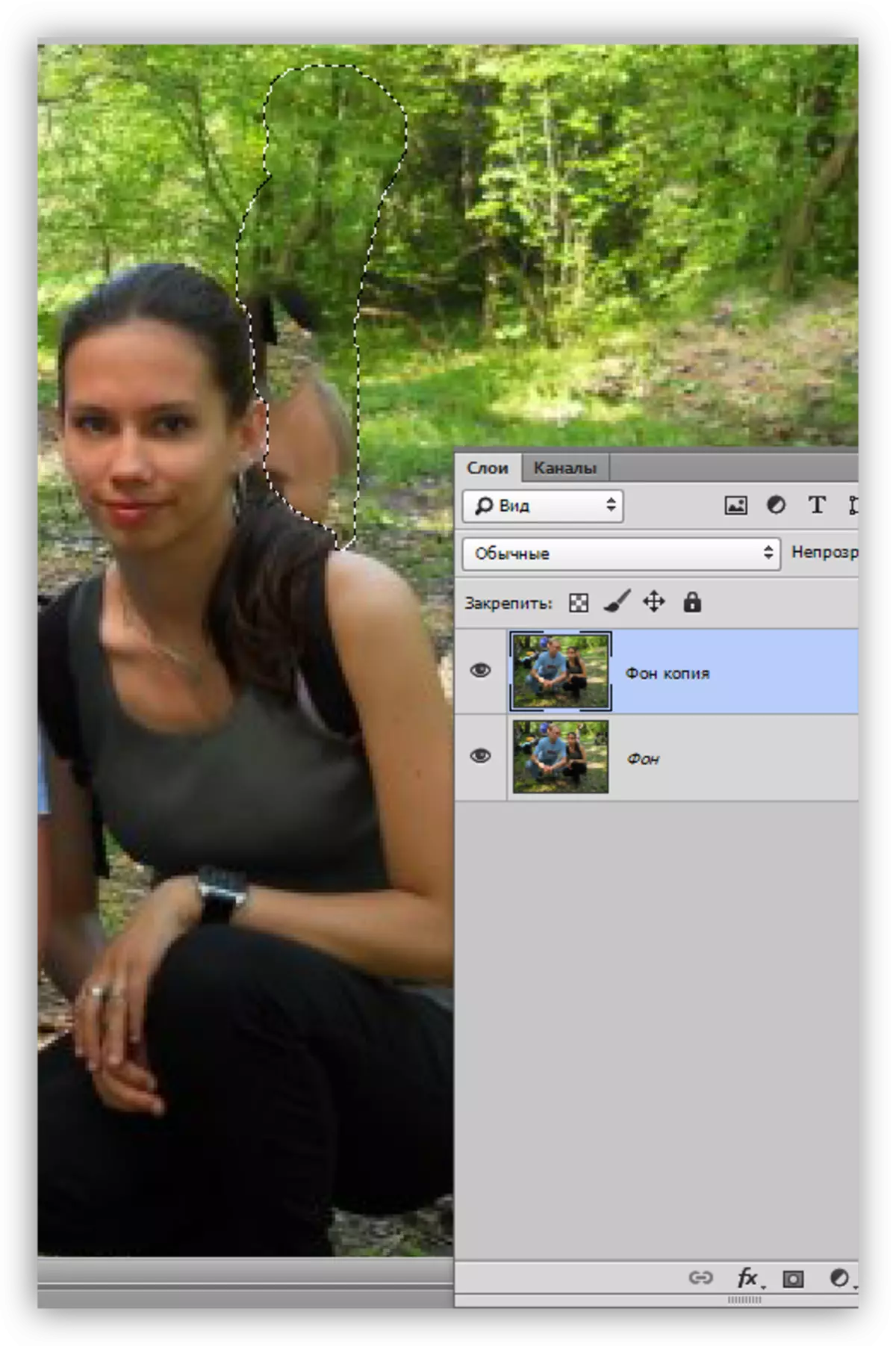
ដូចដែលអ្នកបានឃើញហើយរាងកាយរបស់ក្មេងស្រីរបស់ក្មេងស្រីបានធ្លាក់ចូលទៅក្នុងការបំពេញ។
- យើងយក "ត្រា" ហើយមិនយកជម្រើសចេញទេយើងធ្វើឱ្យប្រសើរឡើងវិញនូវផ្ទៃខាងក្រោយ។ គំរូអាចត្រូវបានយកពីគ្រប់ទីកន្លែងប៉ុន្តែឧបករណ៍នេះនឹងប៉ះពាល់ដល់តំបន់ដែលបានជ្រើសរើសប៉ុណ្ណោះ។

ក្នុងអំឡុងពេលនៃការស្តារផ្ទៃខាងក្រោយឡើងវិញនៅក្នុងរូបភាពជាមួយនឹងទេសភាពវាចាំបាច់ត្រូវខិតខំមិនអនុញ្ញាតឱ្យអ្វីដែលគេហៅថា "វាយនភាពធ្វើម្តងទៀត" ។ ព្យាយាមយកគំរូពីកន្លែងផ្សេងៗគ្នាហើយកុំចុចច្រើនជាងមួយដងនៅលើគេហទំព័រ។
ចំពោះភាពស្មុគស្មាញទាំងអស់វាមាននៅក្នុងរូបថតបែបនេះដែលអាចទទួលបាននូវលទ្ធផលជាក់ស្តែង។
នៅលើព័ត៌មាននេះអំពីការដកតួអក្សរចេញពីរូបថតនៅក្នុងកម្មវិធី Photoshop អស់ហើយ។ វានៅតែនិយាយថាប្រសិនបើអ្នកយកសម្រាប់ការងារបែបនេះបន្ទាប់មកត្រូវបានរៀបចំដើម្បីចំណាយពេលមួយក្រុមនិងភាពខ្លាំងប៉ុន្តែទោះបីជាក្នុងករណីនេះលទ្ធផលប្រហែលជាមិនល្អទេ។
